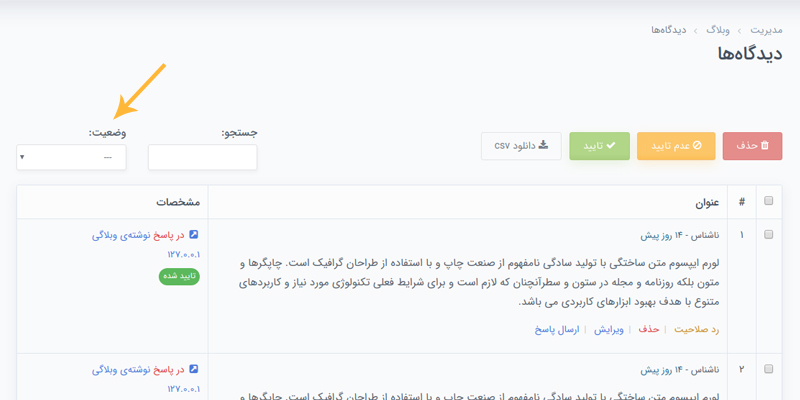از این بخش میتوان برای مدیریت دیدگاههای کاربران در نوشتههای وبلاگ استفاده کرد. با ورود به بخش دیدگاههای کاربران، فهرست تمام دیدگاههای ارسال شده برای نوشتههای مختلف، قابل مشاهده است. در فهرست دیدگاههای کاربران میتوان دیدگاهها را تایید، حذف یا ویرایش کرد. همچنین میتوان با عدم تایید (رد صلاحیت) دیدگاهها، از انتشار آنها جلوگیری کرد. در این بخش میتوان برای دیدگاههای ارسال شده، پاسخ ارسال کرد و عنوان خاصی را در بین دیدگاه ها جستجو کرد.
تایید دیدگاهها:
برای تایید دیدگاههای کاربران دو روش وجود دارد و شما میتوانید با توجه به نیاز خود، یکی از روشها را دنبال کنید:
- روش اول: از این روش میتوان برای تایید چندین دیدگاه به صورت همزمان استفاده کرد.
۱- از منوی بخش مدیریت وبسایت روی «وبلاگ» کلیک کنید.
۲- گزینه «دیدگاههای کاربران» را انتخاب کنید.
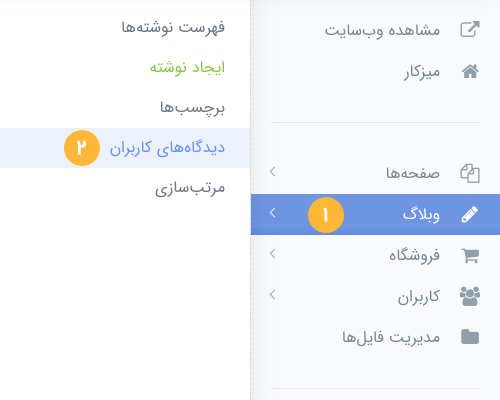
۳- در مربع توخالی سمت راست دیدگاه مورد تایید خود تیک بزنید.
۴- روی دکمه سبز رنگ «تایید» در قسمت بالا و سمت راست فهرست دیدگاهها کلیک کنید.
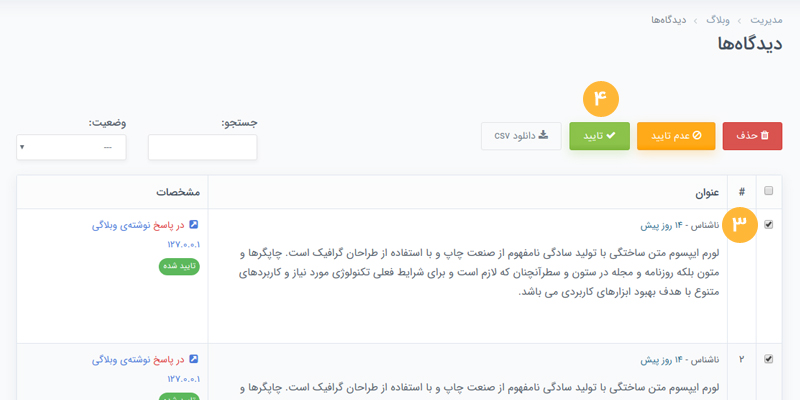
- روش دوم: از این روش میتوان برای تایید تک به تک دیدگاهها استفاده کرد.
۱- از منوی بخش مدیریت وبسایت روی «وبلاگ» کلیک کنید.
۲- گزینه «دیدگاههای کاربران» را انتخاب کنید.
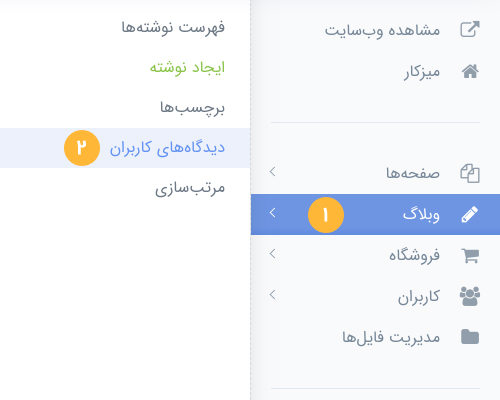
۳- نشانگر موس خود را روی متن دیدگاه مورد نظر خود ببرید.
۴- روی گزینه «تایید» که انتهای متن دیدگاه مورد نظر ظاهر شده است، کلیک کنید.
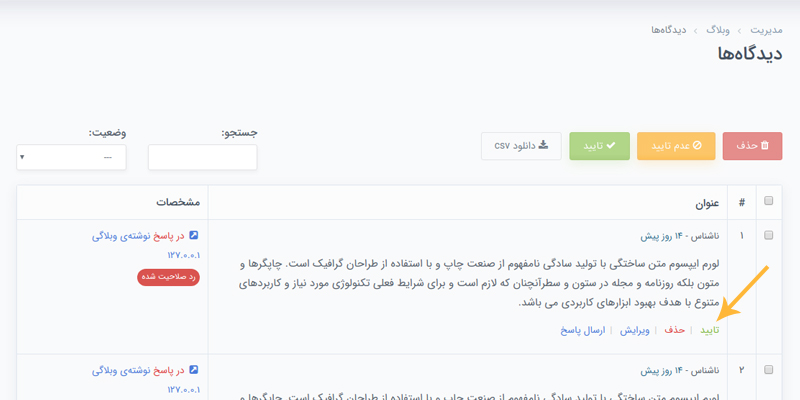
عدم تایید (رد صلاحیت) دیدگاهها:
برای عدم تایید دیدگاههای کاربران دو روش وجود دارد و شما میتوانید با توجه به نیاز خود، یکی از روشها را دنبال کنید:
- روش اول: از این روش میتوان برای عدم تایید چندین دیدگاه به صورت همزمان استفاده کرد.
۱- از منوی بخش مدیریت وبسایت روی «وبلاگ» کلیک کنید.
۲- گزینه «دیدگاههای کاربران» را انتخاب کنید.
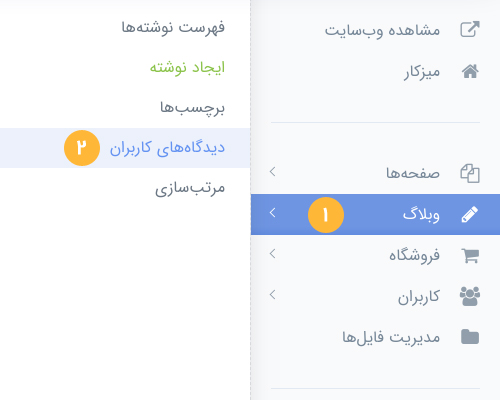
۳- در مربع توخالی سمت راست دیدگاه مورد نظر خود تیک بزنید.
۴- روی دکمه سبز رنگ «عدم تایید» در قسمت بالا و سمت راست فهرست دیدگاهها کلیک کنید.
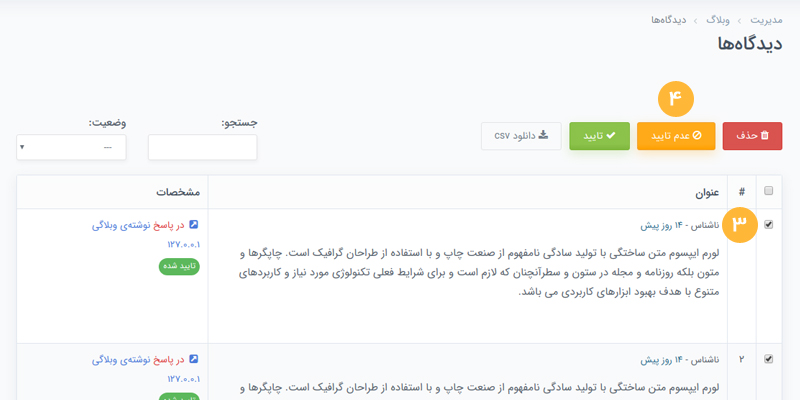
- روش دوم: از این روش میتوان برای عدم تایید تک به تک دیدگاهها استفاده کرد.
۱- از منوی بخش مدیریت وبسایت روی «وبلاگ» کلیک کنید.
۲- گزینه «دیدگاههای کاربران» را انتخاب کنید.
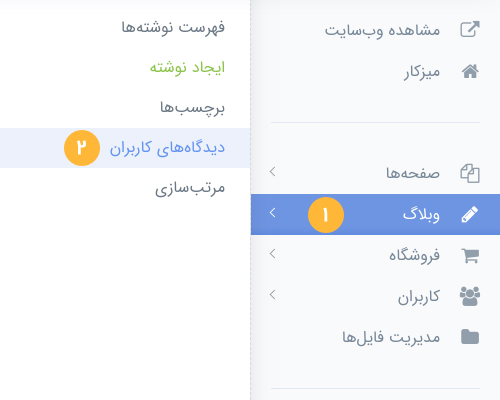
۳- نشانگر موس خود را روی متن دیدگاه مورد نظر خود ببرید.
۴- روی گزینه «عدم تایید» که انتهای متن دیدگاه مورد نظر ظاهر شده است، کلیک کنید.
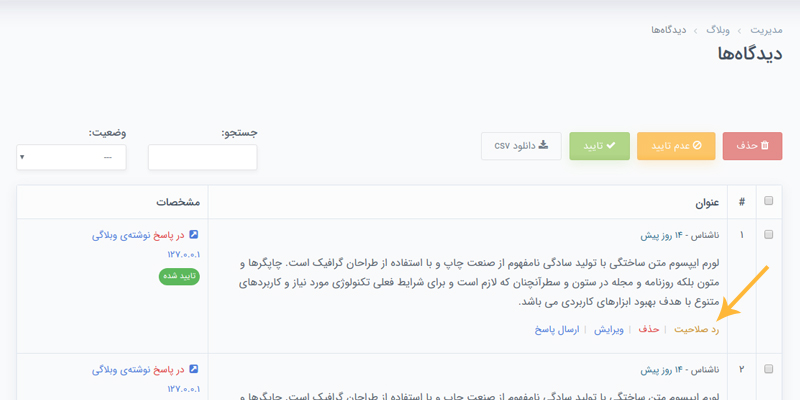
حذف دیدگاهها:
برای حذف دیدگاههای کاربران دو روش وجود دارد و شما میتوانید با توجه به نیاز خود، یکی از روشها را دنبال کنید:
- روش اول: از این روش میتوان برای حذف چندین دیدگاه به صورت همزمان استفاده کرد.
۱- از منوی بخش مدیریت وبسایت روی «وبلاگ» کلیک کنید.
۲- گزینه «دیدگاههای کاربران» را انتخاب کنید.
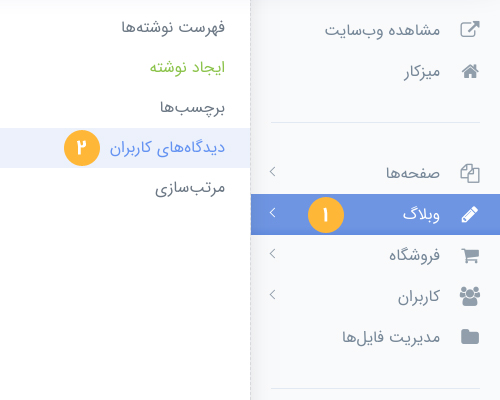
۳- در مربع توخالی سمت راست دیدگاه مورد نظر خود تیک بزنید.
۴- روی دکمه سبز رنگ «حذف» در قسمت بالا و سمت راست فهرست دیدگاهها کلیک کنید.
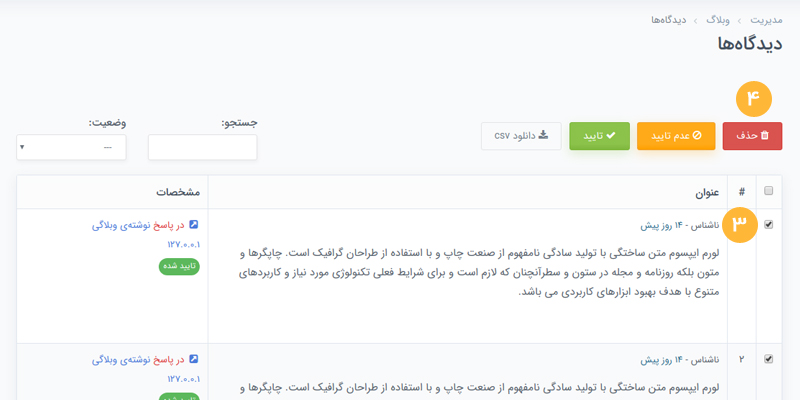
- روش دوم: از این روش میتوان برای حذف تک به تک دیدگاهها استفاده کرد.
۱- از منوی بخش مدیریت وبسایت روی «وبلاگ» کلیک کنید.
۲- گزینه «دیدگاههای کاربران» را انتخاب کنید.
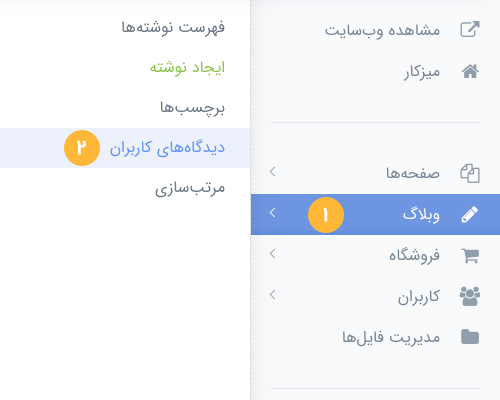
۳- نشانگر موس خود را روی متن دیدگاه مورد نظر خود ببرید.
۴- روی گزینه «حذف» که انتهای متن دیدگاه مورد نظر ظاهر شده است، کلیک کنید.
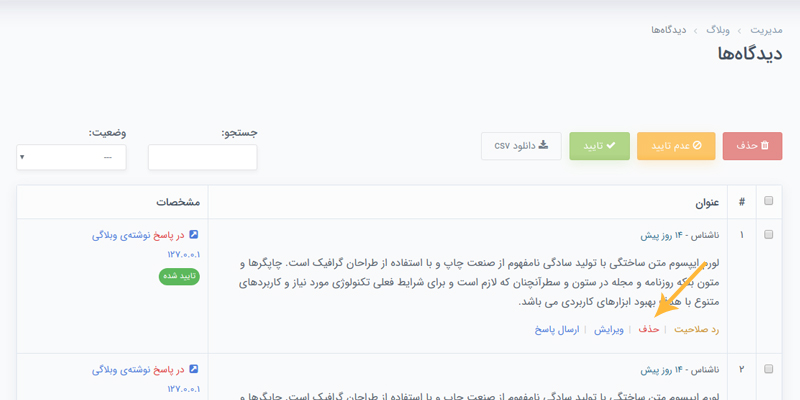
ویرایش دیدگاهها:
برای ویرایش دیدگاههای ارسال شده توسط کاربران، یا پاسخهای داده شده به دیدگاهها، روش زیر را دنبال کنید:
۱- از منوی بخش مدیریت وبسایت روی «وبلاگ» کلیک کنید.
۲- گزینه «دیدگاههای کاربران» را انتخاب کنید.
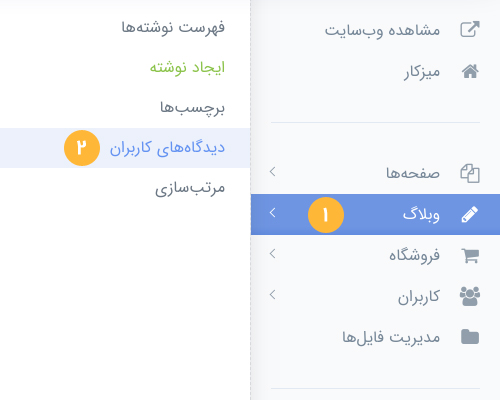
۳- نشانگر موس خود را روی متن دیدگاه مورد نظر خود ببرید.
۴- روی گزینه «ویرایش» که انتهای متن دیدگاه مورد نظر ظاهر شده است، کلیک کنید.
۵- در پنجره جدید باز شده، اطلاعات یا متن دیدگاه مورد نظر خود را ویرایش کنید.
۶- روی دکمه «ویرایش دیدگاه» کلیک کنید.
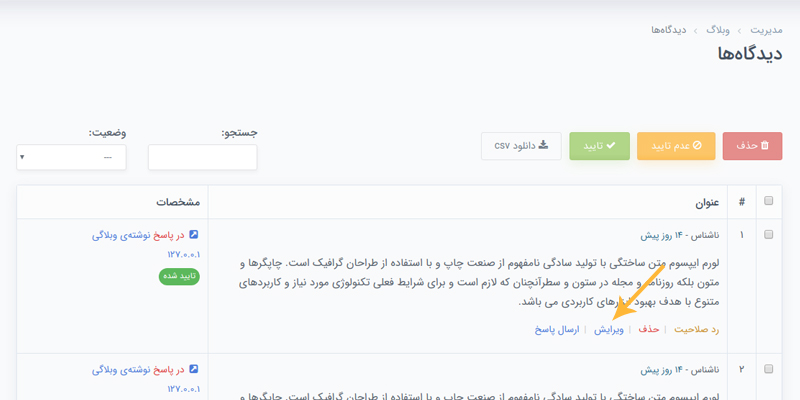
ارسال پاسخ برای دیدگاهها:
به منظور ارسال پاسخ برای هر دیدگاه، روش زیر را دنبال کنید:
۱- از منوی بخش مدیریت وبسایت روی «وبلاگ» کلیک کنید.
۲- گزینه «دیدگاههای کاربران» را انتخاب کنید.
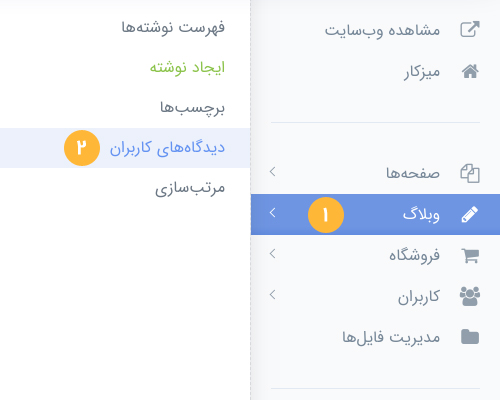
۳- نشانگر موس خود را روی متن دیدگاه مورد نظر خود ببرید.
۴- روی گزینه «ارسال پاسخ» که انتهای متن دیدگاه مورد نظر ظاهر شده است، کلیک کنید.
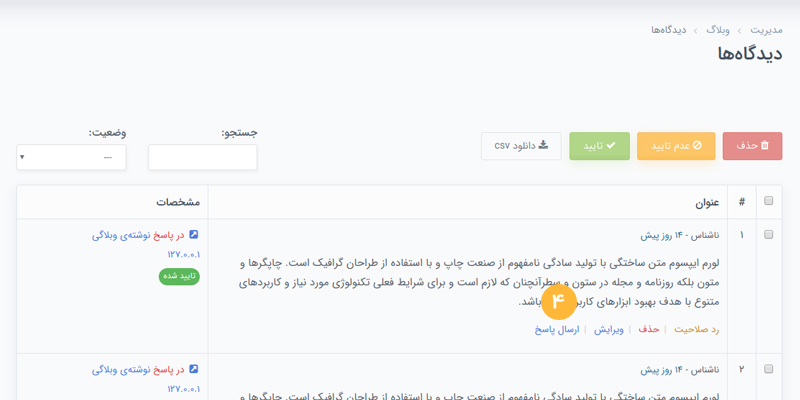
۵- در پنجره جدید باز شده، نام و نام خانوادگی، پست الکترونیک و آدرس وبسایت پاسخ دهنده را وارد کنید.
۶- وضعیت انتشار پاسخ را مشخص کنید.
۷- متن دیدگاه را بنویسید.
۸- روی دکمه «ارسال پاسخ» کلیک کنید.
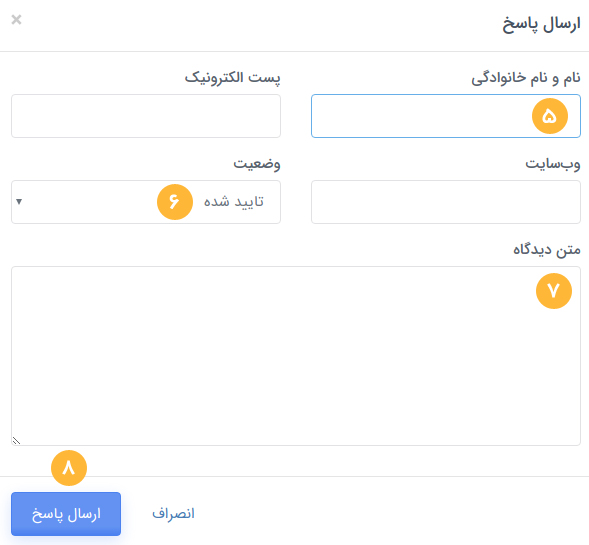
جستجو در دیدگاهها:
برای جستجو در بین دیدگاهها، روش زیر را دنبال کنید:
۱- از منوی بخش مدیریت وبسایت روی «وبلاگ» کلیک کنید.
۲- گزینه «دیدگاههای کاربران» را انتخاب کنید.
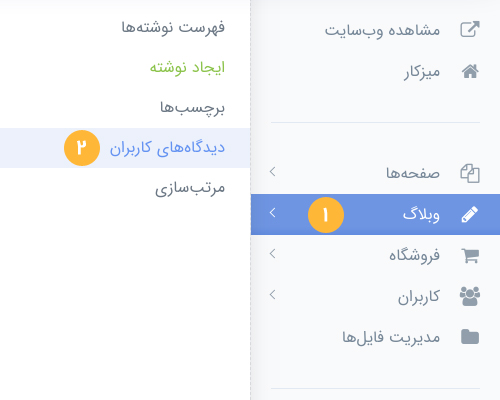
۳- در فیلد جستجو، در قسمت بالا و سمت چپ فهرست دیدگاهها، عنوانی را که در جستجوی آن هستید، بنویسید.
۴- روی دکمه اینتر کیبورد خود کلیک کنید.
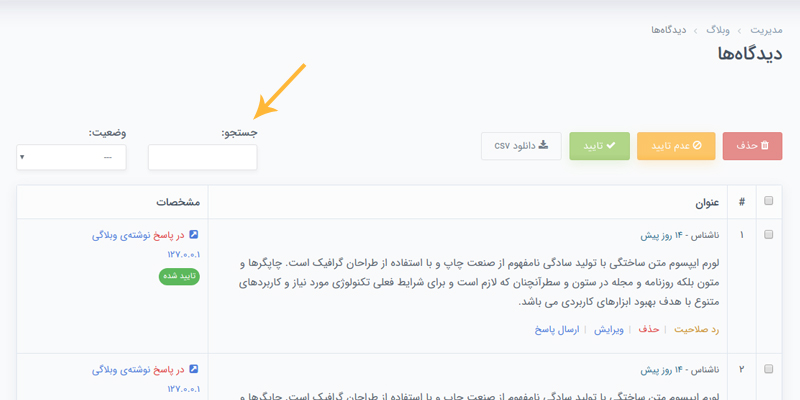
نمایش دیدگاهها با وضعیتهای مشخص:
برای نمایش دیدگاهها با وضعیتهای تایید شده، منتظر تایید و رد شده، مراحل زیر را دنبال کنید:
۱- از منوی بخش مدیریت وبسایت روی «وبلاگ» کلیک کنید.
۲- گزینه «دیدگاههای کاربران» را انتخاب کنید.
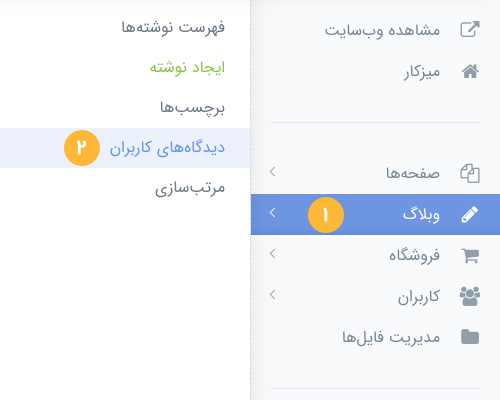
۳- از فیلد کشویی «وضعیت» در قسمت بالا و سمت چپ فهرست دیدگاهها، وضعیت مورد نظر خود را انتخاب کنید.
۴- اکنون همه دیدگاهها در وضعیتی که انتخاب کردهاید، نمایش داده میشود.